
Desbloquear el gestor de arranque (bootloader) de tu Android es casi como liberar todo su potencial. Una vez que lo haces, ya puedes comenzar a instalar custom ROM y TWRP, así como rootear tu dispositivo para hacer absolutamente cualquier cosa con él. Sin embargo, no todas son ventajas al hacer esto. Muchos fabricantes cancelan la garantía de sus smartphones si los usuarios desbloquean el bootloader.
Además, en los últimos años, servicios como Google Pay ya no funcionan en dispositivos con el bootloader desbloqueado. De ahí a que hoy en día haya usuarios buscando cómo cerrar el bootloader de su móvil, pero sin perder el root y todas sus ventajas. ¿Es posible hacer eso? Enseguida te contamos todo lo que debes saber acerca de este tema para que no termines con tu móvil dañado.
¡No cierres el bootloader si tienes root! Te arrepentirás si lo haces
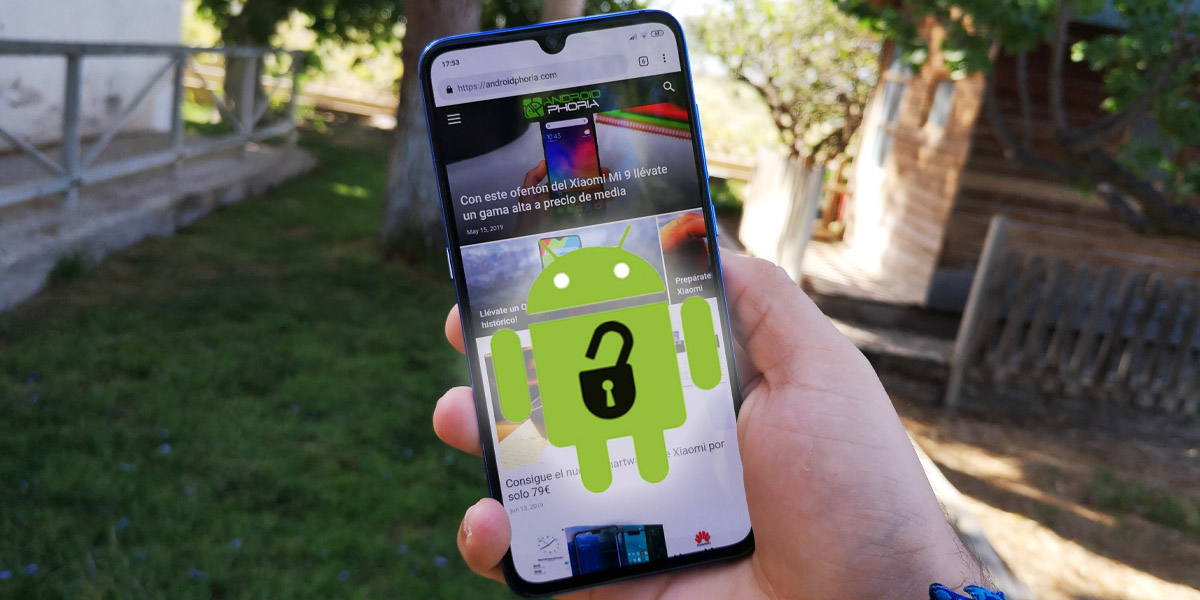
Respondiendo a la pregunta que dejamos en la introducción, no es posible cerrar el bootloader sin perder el root. Si llegas a cerrar el bootloader de un Android con la ROM de fábrica modificada o con una custom ROM, el dispositivo quedará brickeado. Es decir, se corromperá el sistema y no podrás usarlo. Se puede reparar, pero es un proceso bastante complicado de llevar a cabo ya que el bootloader estará bloqueado y no podrá ayudarte.
Así que, en resumen, si quieres cerrar el bootloader de tu Android debes decirle adiós a todos sus beneficios. Para llevar a cabo este proceso, tienes que devolver a tu Android a stock (con la ROM y el recovery de fábrica) y hacer un backup de tus datos, ya que se eliminarán. ¿Quieres aprender a cerrar el bootloader? En el siguiente apartado te explicamos paso por paso.
Cómo cerrar el bootloader en un Android rooteado de forma segura

Como mencionamos antes, lo primero que debes hacer para asegurarte de que tu Android rooteado no se dañe al cerrar el bootloader es volver a stock. Por ello, tienes que descargar en el sitio web del fabricante el último firmware disponible para tu dispositivo. Deberías descargar tanto la ROM como el recovery oficial, los cuales pueden venir en un mismo archivo o separados.
Como tienes un Android rooteado, asumimos que ya tienes TWRP u otro custom recovery instalado en el dispositivo, así como ADB instalado en tu PC. Si en efecto cuentas con todas estas herramientas, sigue los pasos mostrados a continuación para cerrar el gestor de arranque:
- Inicia el custom recovery en tu Android (cuando el dispositivo esté arrancando, mantén pulsados los botones de encender y subir volumen).
- Ahora, instala el firmware oficial. Si vino en dos archivos, primero instala la ROM y luego el recovery para evitar problemas.
- Luego de instalar el firmware oficial, tu dispositivo debería iniciarse con la ROM de fábrica. Activa la depuración USB, comprueba que todo esté bien y luego apágalo.
- Enciende tu Android en modo fastboot con los botones de encender y bajar volumen.
- Conecta el dispositivo a tu PC con un cable USB.
- Abre una ventana de comandos en el PC desde el directorio de ADB e ingresa lo siguiente: fastboot devices. Confirma que el dispositivo está siendo reconocido por el PC.

- Por último, cierra el bootloader con alguno de los siguientes comandos:
- fastboot oem lock
- fastboot oem relock
- fastboot flashing lock
- El comando «fastboot flashing lock» suele funcionar para dispositivos lanzados después de 2015. Sin embargo, te recomendamos probar con todos. Alguno te servirá.
- Finalmente, en tu dispositivo recibirás una notificación para confirmar que quieres cerrar el bootloader.
¡Listo! Después de eso, espera unos segundos a que el proceso finalice y luego ya puedes reiniciar y desconectar el móvil. Quedará como nuevo a nivel de software, ya que tendrá el firmware oficial con el bootloader bloqueado y sin root.
















